

شاید برای شما جالب باشد که بدانید انجام تنظیمات مودم TP-link نیازی به تخصص ندارد. خود شما در خانه و با استفاده از هر وسیله ای که توانایی اتصال به مرورگر داشته باشد، می توانید مودم خود را تنظیم کنید.
مودم ها از تجهیزات شبکه و ارتباطات برای اتصال به اینترنت به شمار می روند و مودم های TP-Link از معرو ف ترین آن ها هستند. بنابراین آشنایی با تنظیمات آن ها از نکات ضروری است که هرکسی باید بلد باشد. بر خلاف تصور برخی افراد، کارکردن با مودم آنقدرها مشکل نیست و صرفا با دنبال کردن دستورالعمل های تصویری که در ادامه به آن ها خواهیم پرداخت، قابل انجام است. با فرفره همراه باشید.
برترین برنامه های تنظیم مودم با گوشی
در این مقاله می آموزیم که چطور می توان به راحتی مودم ها را ازطریق گوشی موبایل تنظیم کرد.
مرحله اول تنظیمات مودم TP-link، راه اندازی و نصب مودم
یکی از بخش های مهم در هر مودمی اتصالات آن هستند. دقت کنید که هر مودم برای دریافت کانفینگ و به اشتراک گذاری اینترنت به سیم LAN، سیم آداپتور و سیم تلفن نیاز دارد. اولین کاری که برای راه اندازی یک مودم باید انجام دهید، این است که آن را از طریق آداپتور به برق متصل کرده و از روشن بودن چراغ مربوط به دریافت انرژی اطمینان حاصل کنید.
در مرحله بعد لازم است که سیم تلفن را به درگاه مناسب متصل کنید و از طریق LAN بین مودم و رایانه ارتباط برقرار کنید. بعد از انجام همه این موارد سراغ راهنمایی هایی بروید که در ادامه خدمتتان ارائه خواهد شد.
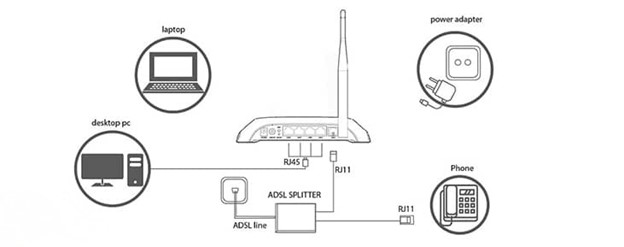
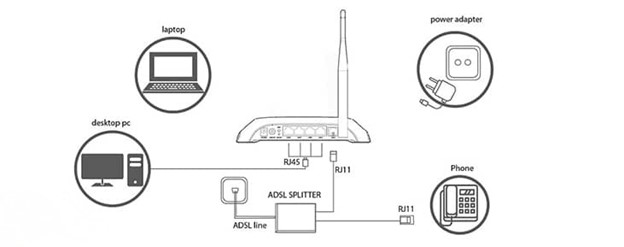
نکته دیگری هم که در رابطه با مودم های TP-Link و اطلاعات شان وجود دارد وجود چراغ های راهنما در پشت آن هاست که به طور معمول چهار عدد هستند.
- چراغ اولی Power نام دارد که روشن یا خاموش بودن دستگاه را به شما نشان می دهد.
- چراغ دوم مربوط به اتصال ADSL می شود.
- چراغ سوم Internet نام دارد و نشان می دهد که آیا مودم به اینترنت دسترسی دارد یا خیر.
- و در نهایت چراغ چهارم که WLAN نام دارد و روشن بودنش به این معنا است که امکان اتصال بی سیم برای دستگاه های دیگر به مودم وجود دارد.
راهنمای خرید مودم خانگی
بهترین مودم ADSL خانگی
ورود به تنظیمات مودم TP-link
برای ورود به سایت، هم می توانید از گوشی استفاده کنید و هم لپتاپ و رایانه شخصی. مراحل در تمام این دستگاه ها کاملا مشابه است. در صورتی که قصد دارید از طریق رایانه یا لپتاپ به مودم متصل شوید نیاز به کابل LAN دارید. اما برای انجام تنظیمات مودم tp-link با گوشی موبایل نیازی به کابل لن نیست.
برای این که وارد تنظیمات مودم شوید کافی است به صورت بی سیم به آن متصل شوید و بعد طبق مراحلی که در ادامه مقاله وجود دارد، پیش بروید.
در اولین مرحله باید وارد سایت تنظیمات مودم تی پی لینک شوید. برای این کار کافی است در قسمت جست وجوی مرورگر آدرس http://192.168.1.1 را وارد کنید. بعد از آن وارد صفحه log in می شوید و سایت از شما تقاضای نام کاربری و پسورد می کند. به طور معمول، هر دو گزینه در مودم ها با عبارت admin تنظیم شده اند (دقت کنید که حروف کوچک هستند). اگر این عبارت کارساز نبود به احتمال زیاد نام کاربری و کلمه عبور دیگری برای دستگاه تنظیم شده است که روی جعبه آن قابل مشاهده است.
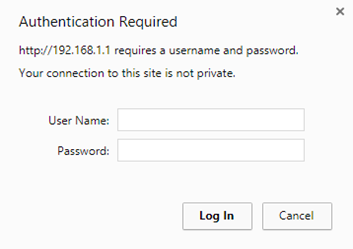
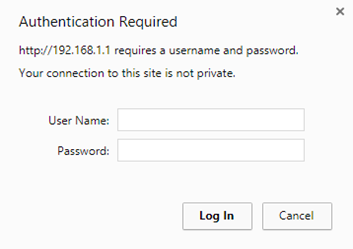
مراحل بعد از ورود به سایت تنظیمات مودم
بعد از ورود به سایت تنظیمات مودم TP-link وارد صفحه ای می شوید که به نوعی پنل اصلی تنظیمات مودم شما است و در فوقانی ترین قسمت هم سرعت کلی مودم را به نمایش گذاشته است. در این مرحله شما باید گزینه Quick Start را انتخاب کنید.
بعد صفحه ای راهنما باز می شود که در مورد ماهیت مودم شما و ادامه فرایند توضیحاتی داده است. در این مرحله RUN WIZARD را انتخاب کنید تا وارد فاز بعدی شوید.


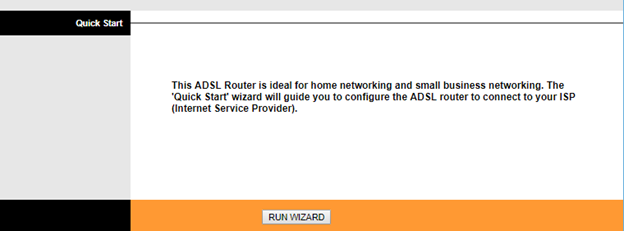
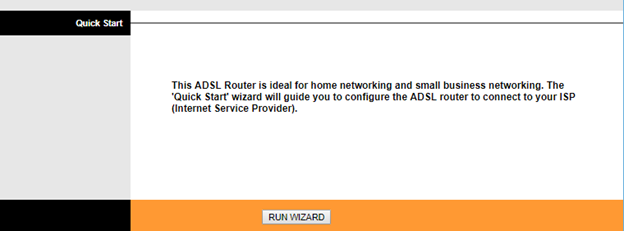
در مرحله بعد هم وارد صفحه راهنمایی می شوید که شامل مراحل مختلف راه اندازی و تنظیمات مودم tp-link است. به این صورت که در ابتدا باید منظقه زمانی خود را انتخاب کنید، سپس نوع اتصال اینترنت را تعیین کنید، در مرحله بعد کانفیگوریشن اتصال بی سیم را مشخص کنید و در آخر تمامی تغییرات اعمال شده را ذخیره سازی کنید.
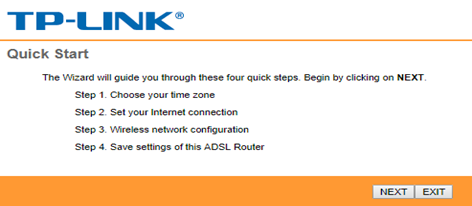
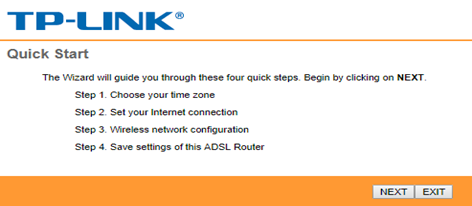
برای گذر از مرحله بالا کافی است عبارت NEXT را لمس کنید. بعد از آن وارد بخش تعیین منطقه زمانی (Time Zone) می شوید. در این قسمت شهر تهران را انتخاب کنید و بعد NEXT را بزنید.
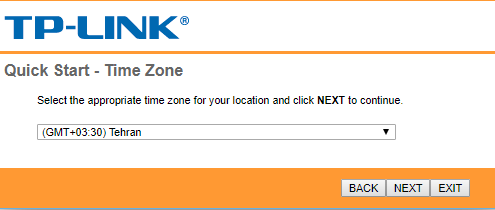
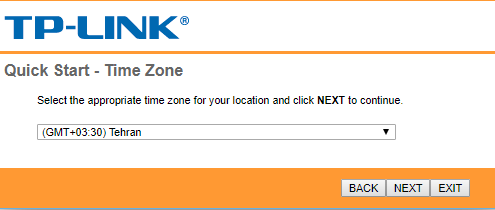
ورود به مراحل تنظیمات اتصال شبکه
بعد از این که منطقه زمانی خود را انتخاب کرید، وارد مرحله تعیین ISP Connection Type می شوید. در این بخش باید گزینه PPPoE/PPPoA را انتخاب کنید و سپس NEXT را بزنید.
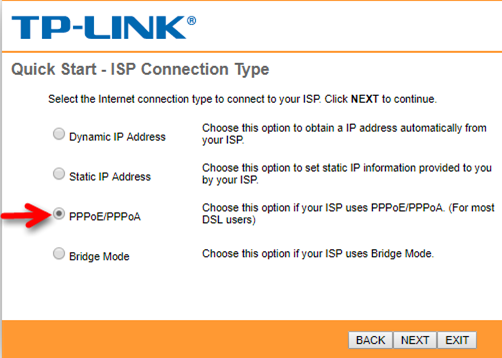
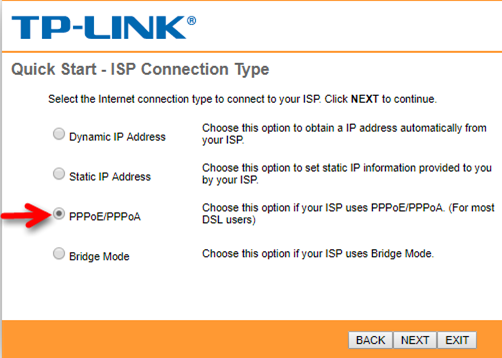
در این مرحله پنجره جدیدی باز می شود که در ابتدا از شما Username و password سرویس اینترنتی که از آن بسته خریداری کرده اید را می خواهد. بعد از این دو گزینه بخش دیگری وجود دارد که VCL و VPI را از شما می خواهد. اگر از این مقادیر اطلاعی ندارید، می توانید با سرویس اینترنتی که از آن استفاده می کنید، تماس بگیرید. دقت کنید که گزینه Connection type روی PPPoE LLC قرار داشته باشد.
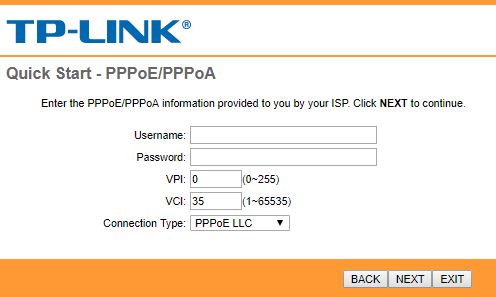
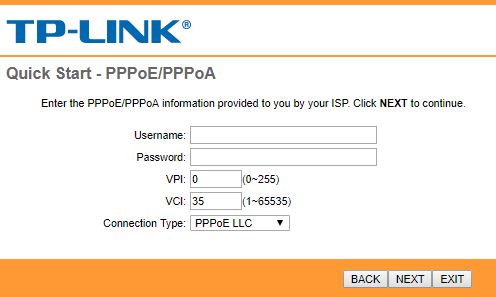
بعد از این که این مرحله را به طور کامل پشت سر گذاشتید، وارد بخشی می شوید که اجازه شخصی سازی مودم را به شما می دهد.
در اینجا چهار بخش اصلی وجود دارد. اولین بخش از شما می پرسد که آیا مایل هستید که اتصال بی سیم مودم هم فعال شود یا خیر. اگر پاسخ تان آری است، Activated را انتخاب کنید.
در بخش بعدی، یعنی در مقابل عبارت SSID می توانید به دلخواه نامی برای این اتصال بی سیم یا همان وای فای انتخاب کنید. در قسمت بعدی هم می توان تعیین کرد که نام وای فای شما مخفی باشد یا خیر. بخش بعدی هم نوع سیستم رمزنگاری را تعیین می کند.
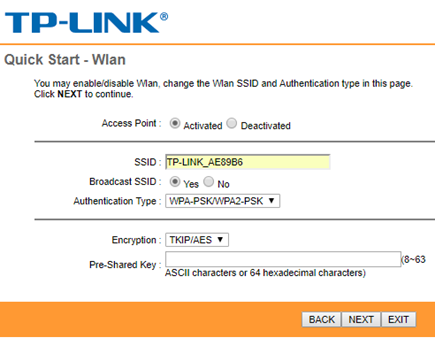
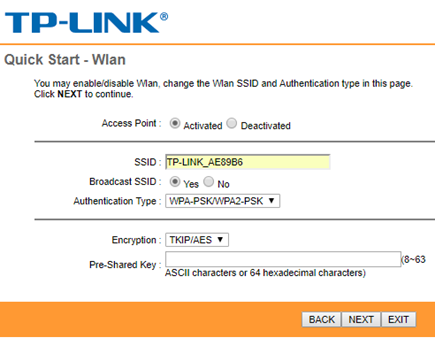
با رفتن به مرحله بعدی به بخش مهم تعیین رمز می رسید. در این قسمت باید یک رمز 8 تا 63 کاراکتری تعیین کنید که از اتصال بدون اجازه دیگران به مودم جلوگیری می کند. دقت داشته باشید که هرچه این رمز پیچیده تر باشد، امکان هک وای فای شما مشکل تر خواهد بود. این آخرین مرحله تنظیم مودم TP-link است. با زدن دکمه NEXT تغییرات را ذخیره کنید.
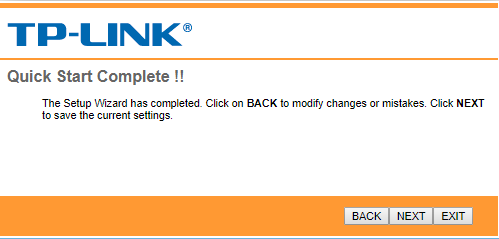
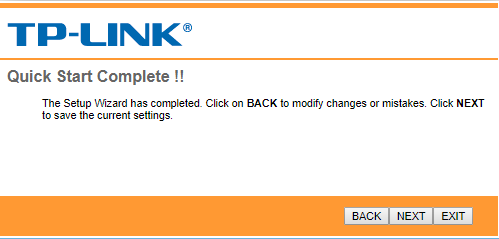
تجهیزات مورد نیاز برای کانفیگ مودم تی پی لینک
در صورتی که تجهیزات کامل باشند، تنظیمات مودم تی پی لینک با گوشی بسیار آسان و سریع انجام می شود و می توانید با ورود به منوی تنظیمات، به کانفیگ مودم دسترسی پیدا کرده و اقدامات لازم را انجام داد.
برخی از تجهیزاتی که در زیر معرفی شده اند برای کارکرد صحیح و اتصال به اینترنت از طریق مودم TP-LINK ضروری هستند. برخی نیز برای سرعت و کیفیت بیشتر راه اندازی مورد نیاز هستند. در ادامه به تمامی این لوازم اشاره کرده ایم:
- کابل تلفن: استفاده از کابل تلفن برای اتصال مودم به اینترنت ضروری است. مودم تی پی لینک را باید به خط تلفنی متصل کرد که به شرکت ارائه دهنده اینترنت معرفی شده است.
- آداپتور: غالب مودم های TP-LINK خود دارای آداپتور هستند؛ زیرا در اکثر موارد کارکرد آن ها وابسته به جریان مستقیم برق است.
- اسپلیتر (Splitter): این ابزار اجازه می دهد که همزمان از تلفن و اینترنت روی یک خط استفاده کنید. کاربرد دیگر آن نیز حذف نویزهای کابل تلفن و در نتیجه افزایش کیفیت مکالمات و حفظ پایداری اینترنت است.
- کابل لن (Lan Cable): در صورتی که کاربر قصد داشته باشد به صورت سیمی به مودم متصل شود می تواند از کابل لن استفاده کند. استفاده از این کابل سرعت و پایداری اینترنت را به حداکثر می رساند.
- مرورگر مناسب: برای راه اندازی مودم تی پی لینک با گوشی، کامپیوتر یا تبلت نیاز به یک مرورگر دارید. از جمله بهترین مرورگرهایی که در اغلب پلتفرم ها کاربرد دارند می توان به Opera، Firefox وGoogle Chrome اشاره کرد.
راهنمای خرید مودم
نحوه اتصال مودم تی پی لینک
پیش از هر چیز برای تنظیمات مودم تی پی لینک با گوشی باید مودم را روشن کنید؛ بدین منظور آداپتور را به پریز برق متصل کنید. پس از اتصال چراغ Power مودم روشن خواهد شد. در مرحله بعد باید کابل تلفن را به مودم متصل کرده و چند ثانیه صبر کنید تا چراغ ADSL روشن شود. در صورتی که قصد دارید از همان خط تلفن برای برقراری تماس نیز استفاده کنید می توانید از یک اسپلیتر کمک بگیرید.
در نهایت باید به صورت بی سیم یا با سیم، به تی پی لینک متصل شوید. اتصال سیمی با کابل لن و اتصال بی سیم با استفاده از Wi-Fi امکان پذیر است. در اتصال سیمی باید یک سر کابل لن را به مودم و سر دیگر آن را یه یک دستگاه مناسب مانند لپ تاپ یا سیستم کامپیوتر خانگی متصل کنید.
توجه داشته باشید که امکان دسترسی به تنظیمات مودم تی پی لینک با گوشی و مرورگرهای اندرویدی، ویندوزی و به طور کلی هر پلتفرم مناسب دیگری وجود دارد. در نهایت باید وارد وبسایت تی پی لینک شده و با راه اندازی اتصال اینترنت، نام کاربری (Username) و رمز عبور (Password) خود را مشخص کنید.
پورت های مودم TP-LINK
به طور کلی اکثر مودم های تی پی لینک دارای پورت های زیر هستند:
- پورت VDSL: این پورت درگاه اتصال کابل خارج شده از اسپلیتر است.
- پورت لن (Lan Port): از این پورت می توان برای برقراری ارتباط سیمی مودم با یک سیستم مناسب استفاده کرد (سیستمی که درگاه لن داشته باشد).
- پورت Power: این درگاه برای تأمین انرژی مودم ضروری است.
- پورت USB: با استفاده از این پورت و اتصال حافظه جانبی به مودم، می توان اطلاعات را در شبکه به اشتراک گذاشت.
چراغ های روی پنل تی پی لینک
ممکن است همه یا تعدادی از چراغ های زیر روی بدنه مودم تعبیه شده باشند:
- چراغ Power: در صورت روشن بودن مودم، این چراغ نیز روشن است.
- چراغ LAN: روشن بودن آن نشان از اتصال به مودم با کابل لن دارد.
- چراغ اینترنت: این چراغ در صورت روشن بودن نشان از اتصال مودم به شبکه اینترنت دارد.
- چراغ WLAN: روشن بودن آن نشان دهنده روشن بودن Wi-Fi مودم است.
- چراغ WPS: در صورتی که چراغ WPS روشن باشد اتصال به مودم بدون وارد کردن رمز عبور ممکن است.
- چراغ USB: در زمان اتصال USB به مودم این چراغ روشن می شود.
تفاوت بین مودم و روتر چیست؟ عملکرد کدام یک بهتر است؟
اتصال مودم به خط تلفن با استفاده از اسپلیتر
اشاره کردیم که با استفاده از اسپلیتر می توان از یک خط تلفن برای اتصال همزمان به اینترنت و برقراری تماس استفاده کرد. اسپلیتر در یک سمت دارای دو درگاه است که یکی برای اتصال به مودم (Model DSL) و دیگری برای اتصال به تلفن (Phone) تعبیه شده است. در سمت دیگر Splitter نیز درگاهی به نام Line قرار دارد که محل اتصال خط تلفن اصلی است.
اتصال مودم به سیستم
اتصال مودم به سیستم از دو راه سیمی و بی سیم ممکن است. در صورتی که سیستم از Wi-Fi پشتیبانی کند می توان آن را به صورت بی سیم به مودم متصل کرد. برای اتصال سیمی سیستم به مودم تی پی لینک می توان از کابل لن استفاده کرد.
غیر فعال کردن WPS مودم
فعال یا غیر فعال کردن WPS تی پی لینک با استفاده از دکمه فیزیکی تعبیه شده روی بدنه مودم امکان پذیر است. در صورتی که دکمه فیزیکی بدین منظور وجود نداشته باشد می توان از طریق پنل کنترل مودم برای غیر فعال کردن آن اقدام کرد. بدین منظور پس از ورود به پنل باید مراحل زیر را دنبال کنید:
- انتخاب Wireless و سپس Security؛
- قرار دادن حالت WPS روی Disable.
با توجه به مدل مودم ممکن است تنظیمات متفاوت و به شکل زیر باشد:
- انتخاب گزینه Interface Setup و سپس انتخاب Wireless؛
- انتخاب گزینه No در بخش Use WPS.
برای راه اندازی مودم TP-LINK فراهم کردن تجهیزاتی نظیر کابل تلفن و دستگاهی برای اتصال به اینترنت ضروری است. ممکن است بسته به نیاز مواردی همچون اسپلیتر و کابل لن نیز مورد استفاده قرار گیرند.
امکان اعمال تغییر در تنظیمات مودم تی پی لینک با گوشی، رایانه خانگی، تبلت و مواردی از این دست وجود دارد. در نهایت و پس از فراهم کردن مقدمات لازم، باید وارد پنل کنترل مودم شده و برای تعیین نام کاربری و کلمه عبور اقدام کرد.
پس از راه اندازی مودم می توانید به صورت بی سیم و سیمی به آن متصل شوید. برای اتصال سیمی باید از کابل لن استفاده کنید. این شیوه از اتصال سرعت اینترنت و پایداری آن را افزایش می دهد.
با استفاده از چراغ های تعبیه شده روی مودم می توان وضعیت اتصال را کنترل کرد. هر یک از این چراغ ها مفهومی منحصر به فرد داشته و توجه به آن ها بسیار مهم است.
تفاوت بین مودم و روتر چیست؟
تنظیم مودم TP-link، آسان تر از چیزی که فکرش را می کردید
ما در این مقاله نشان دادیم که انجام تنظیمات دلخواه در یک مودم TP-link با موبایل یا هر دستگاه دیگری بسیار در دسترس تر از چیزی است که اکثر افراد تصور می کنند. دیدید که همه این مراحل به سادگی قابل انجام است و لزومی به طی کردن مراحل پیچیده نیست.
فرایند تنظیمات مودم TP-Link با موبایل نیز به همین شکل است و باید از نسخه تحت وب و مطابق با مراحل بالا تنظمیات را انجام دهید. البته برای کنترل مودم با گوشی به نرم افزارهایی نیاز دارید که در مقاله دیگری بررسی می شود.



